
Angular Google 圖表 - 樹形圖
樹形圖是資料樹的視覺化呈現,其中每個節點可能具有零個或多個子節點,並且一個父節點(根節點除外)。每個節點顯示為一個矩形,可以根據我們分配的值進行大小和顏色調整。大小和顏色相對於圖表中的所有其他節點進行估值。以下是樹形圖表的示例。
我們已經在“Google 圖表配置語法”一章中看到了用於繪製圖表的配置。現在,讓我們看一個樹形圖表的示例。
配置
我們使用 **TreeMap** 類顯示樹形圖表。
type = 'TreeMap';
示例
app.component.ts
import { Component } from '@angular/core';
@Component({
selector: 'app-root',
templateUrl: './app.component.html',
styleUrls: ['./app.component.css']
})
export class AppComponent {
title = '';
type='TreeMap';
data = [
["Global",null,0,0],
["America","Global",0,0],
["Europe","Global",0,0],
["Asia","Global",0,0],
["Australia","Global",0,0],
["Africa","Global",0,0],
["USA","America",52,31],
["Mexico","America",24,12],
["Canada","America",16,-23],
["France","Europe",42,-11],
["Germany","Europe",31,-2],
["Sweden","Europe",22,-13],
["China","Asia",36,4],
["Japan","Asia",20,-12],
["India","Asia",40,63],
["Egypt","Africa",21,0],
["Congo","Africa",10,12],
["Zaire","Africa",8,10],
];
columnNames = ["Location", "Parent","Market trade volume (size)","Market increase/decrease (color)"];
options = {
minColor:"#ff7777",
midColor:'#ffff77',
maxColor:'#77ff77',
headerHeight:15,
showScale:true
};
width = 550;
height = 400;
}
結果
驗證結果。
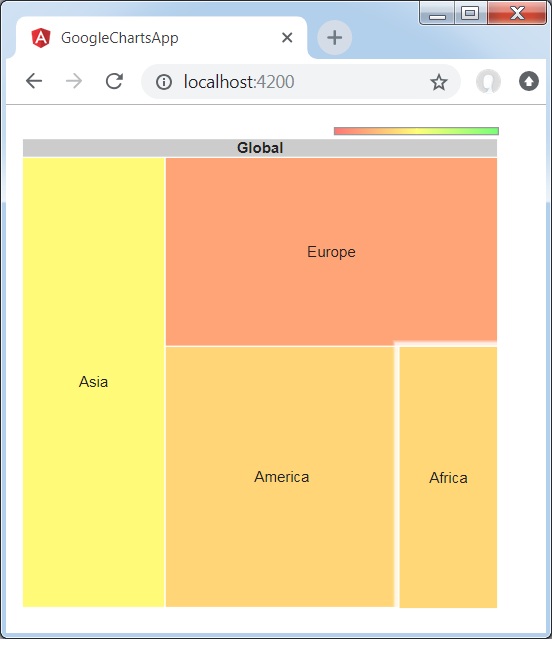
廣告